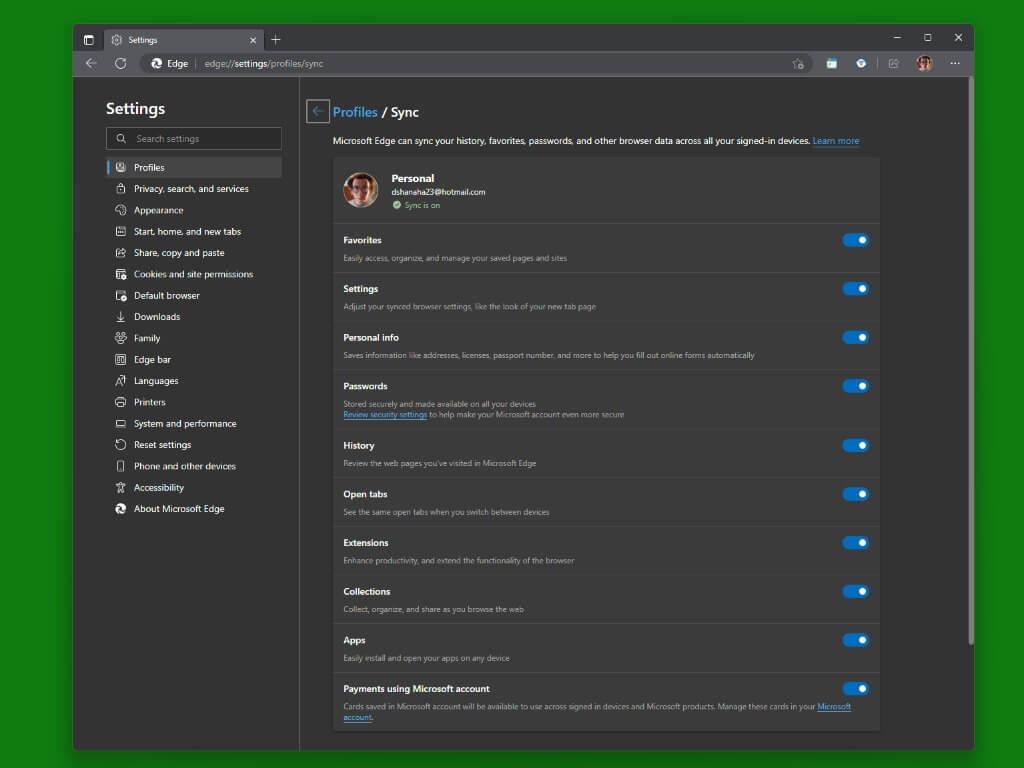- Schritt Nr. 1 Bereiten Sie sich darauf vor, die Virtualisierung zu aktivieren
- Schritt #2 Siehe UEFI- oder BIOS-Anweisungen des Herstellers
- Schritt #3 Windows-Funktionen ein- und ausschalten
Wenn du Aktivieren Sie die Virtualisierung unter Windows 11, können Sie ein anderes Betriebssystem emulieren, einschließlich Android und Linux. Auf vielen Windows 10-PCs und neuen Geräten, auf denen Windows 11 vorinstalliert ist, ist die Virtualisierung bereits aktiviert, sodass die folgenden Schritte möglicherweise nicht erforderlich sind.
Schritt Nr. 1: Bereiten Sie sich darauf vor, die Virtualisierung zu aktivieren
Bevor Sie beginnen, seien Sie sich sicher Kennen Sie das Modell und den Hersteller Ihres Geräts, benötigen Sie diese Informationen später im Prozess. Zuerst müssen Sie einige Änderungen am UEFI oder BIOS vornehmen, hier ist, wie es geht.
Was ist Virtualisierung in Windows 11?
Durch die Virtualisierung kann Ihr PC ein anderes Betriebssystem wie Android™ oder Linux emulieren. Wenn Sie die Virtualisierung aktivieren, erhalten Sie Zugriff auf eine größere Bibliothek von Apps, die Sie verwenden und auf Ihrem PC installieren können. Wenn Sie auf Ihrem PC von Windows 10 auf Windows 11 aktualisiert haben, helfen Ihnen diese Schritte, die Virtualisierung zu aktivieren.
Wie aktiviere ich die Virtualisierung unter Windows 10?
Führen Sie die folgenden Schritte aus, um die Virtualisierung auf Ihrem Windows 10-System zu aktivieren: Schritt 1: Navigieren Sie zum Startmenü und klicken Sie auf Einstellungen. Schritt 2: Finden Sie Update und Sicherheit und klicken Sie darauf. Schritt 3: Eine Registerkarte wird geöffnet, jetzt finden Sie die Wiederherstellung und klicken Sie darauf.
- Gehe zu Einstellungen (Tastenkürzel Windows-Taste + i).
- Gehe zu System > Update & Sicherheit > Erweiterter Start.
- Klicken Jetzt neustarten.
- Sobald Ihr PC neu gestartet wird, sollten Sie eine Option sehen, die angezeigt wird Wähle eine Option. Navigieren Sie von hier aus zu Fehlerbehebung > Erweiterte Optionen > UEFI-Einstellungen
- Ihr PC wird erneut neu gestartet und wechselt dann in die UEFI- oder BIOS-Oberfläche.
Schritt 2: Siehe UEFI- oder BIOS-Anweisungen des Herstellers
Es ist wichtig, daran zu denken, dass Sie nur das ändern sollten, was Sie in UEFI oder BIOS tun müssen. Seien Sie vorsichtig, andere Änderungen können Sie daran hindern, auf das Windows-Betriebssystem zuzugreifen!
Sollten Sie die Hyper-V-Virtualisierung aktivieren?
Manchmal ist Hyper-V sogar für Heimanwender sehr nützlich. Es kann verwendet werden, um neue Software zu testen und zu evaluieren, ohne das Hostsystem zu beschädigen. Es gibt jedoch Zeiten, in denen die Aktivierung der Virtualisierungsunterstützung oder die Installation von Hyper-V nicht empfohlen wird. Hyper-V benötigt einige Systemressourcen, um seine virtuellen Maschinen auszuführen.
Wie aktiviere ich Hyper-V in Windows 10 Home?
Sie können beim Start zum BIOS-Setup-Computer gehen und die Virtualisierung aktivieren. Führen Sie die folgenden Schritte aus, um Hyper-V in Windows 10 Home zu installieren und zu aktivieren. Klicken Sie nach dem Herunterladen mit der rechten Maustaste auf die Datei und wählen Sie Als Administrator ausführen.
Microsoft stellt einige hilfreiche Links für gängige PC-Hersteller bereit, die Sie durch die gerätespezifischen UEFI- oder BIOS-Anweisungen führen. Die folgenden Anweisungen gelten für diejenigen, die von Windows 10 auf Windows 11 aktualisiert haben. Unten ist a Liste von Microsoft bereitgestellt.
| PC-Hersteller | Verknüpfung |
|---|---|
| Acer | So aktivieren Sie die Virtualisierungstechnologie auf Acer-Produkten |
| Asus | Für PCs mit AMD-Prozessoren:
[Notebook] Wie aktiviere oder deaktiviere ich die AMD Virtualization (AMD-V™) Technologie? Für PCs mit Intel-Prozessoren: [Motherboard] Wie aktiviere ich die Intel(VMX)-Virtualisierungstechnologie im BIOS? [Notebook] Wie aktiviere oder deaktiviere ich die Intel® Virtualization Technology (VT-x)? |
| Dell | Anleitung zum Aktivieren oder Deaktivieren der Hardwarevirtualisierung auf Dell Systemen | Dell USA |
| PS | HP PCs – Aktivieren Sie die Virtualisierungstechnologie im BIOS |
| Lenovo | So aktivieren Sie die Virtualisierungstechnologie auf Lenovo PC-Computern – Lenovo Support DE |
| Microsoft | Die Virtualisierung ist auf Surface-Geräten bereits aktiviert. |
Schritt Nr. 3: Aktivieren und deaktivieren Sie Windows-Funktionen
Neue Windows 11-Geräte werden bereits mit aktivierter Virtualisierung geliefert, aber diese Anweisungen können hilfreich sein, wenn Sie ein Upgrade von Windows 10 auf Windows 11 durchführen.
Was ist Windows 10-Hardwarevirtualisierung?
Eine der leistungsstärksten Funktionen von Windows 10 ist die native Unterstützung der Hardwarevirtualisierung. Dies geschieht über eine Virtualisierungsplattform namens Hyper-V.Sobald Sie die Virtualisierung unter Windows 10 aktivieren, öffnet sich die Tür zum Erstellen einer virtuellen Maschine auf Ihrem System. Diese Maschine ist vollständig von Ihrem Hauptsystem getrennt.
Wie aktiviere ich die Virtualisierung?
Sie aktivieren die Virtualisierung im EFI oder BIOS. Dann können Sie eine virtuelle Maschine mit dem Windows-eigenen Hyper-V oder durch die Installation von VirtualBox oder VMWare erstellen. War diese Antwort hilfreich? Ich habe mir Videos zum Aktivieren der Virtualisierung angesehen, aber keines davon hat funktioniert, also werde ich hier einfach fragen. Geben Sie Windows-Features in der Suche ein- und ausschalten ein.
- Klicken Anfang und geben Sie „Windows-Features“ ein, wählen Sie Offen neben Schalte Windows Funktionen ein oder aus.
- Aus der Liste der Windows-Funktionen, das wollen Sie sicherstellen Plattform für virtuelle Maschinen und Hyper-V sind aktiviert.
- Klicken OK wenn du fertig bist. Möglicherweise müssen Sie Ihren PC neu starten, damit die Änderungen wirksam werden.
Wenn Sie auf Probleme stoßen, Microsoft stellt eine Reihe von Fehlercodes für virtuelle Maschinen bereit Sie könnten erleben.
Wie aktiviere ich die Virtualisierung in Windows 10?
So aktivieren Sie die Virtualisierung in Windows 10 über die Systemsteuerung. Drücken Sie Windows-Logo + R-Taste, um den Befehl Ausführen zu öffnen. Geben Sie beim Befehl Ausführen die Systemsteuerung ein. Drücken Sie dann OK. Wenn die Systemsteuerung geöffnet wird, klicken Sie auf Programme. Klicken Sie dann auf Windows-Funktion ein- oder ausschalten.
Wie aktiviere ich Hyper-V in Windows 10?
1 Stellen Sie sicher, dass die Hardware-Virtualisierungsunterstützung in den BIOS-Einstellungen aktiviert ist. 2 Speichern Sie die BIOS-Einstellungen und starten Sie den Computer normal. 3 Klicken Sie auf das Suchsymbol (Lupe) in der Taskleiste. 4 Geben Sie Windows-Funktionen ein- oder ausschalten ein und wählen Sie dieses Element aus. 5 Wählen Sie und Hyper-V aktivieren Windows-Funktionen: Windows-Funktionen ein- oder ausschalten Weitere Elemente…
Wie macht man Windows 10-Geräte virtualisierungsfähig?
Dies wirft die Frage auf, wie Windows 10-Geräte virtualisierungsfähig gemacht werden können. Die Aktionen zum Aktivieren der Virtualisierung sind unten aufgeführt. Geben Sie „Windows-Funktionen ein- oder ausschalten“ ein und öffnen Sie das angezeigte Programm.Aktivieren Sie das Kontrollkästchen neben „Hyper-V“, um den Betrieb des Hypervisors zu aktivieren, und klicken Sie auf „OK“.







-on-windows-11-and-the-web.jpg)